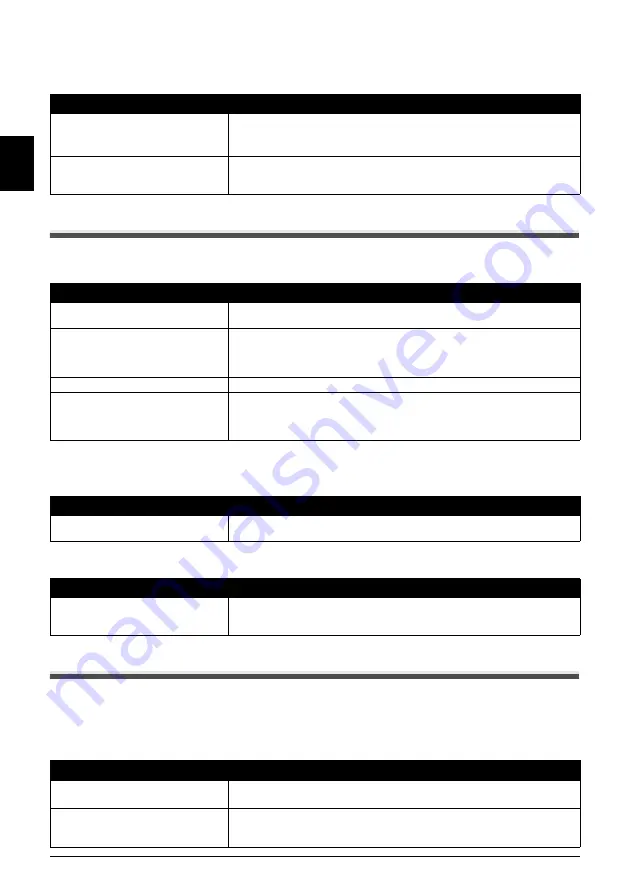
84
Dépannage
F
RANÇAIS
<MEMORY FULL> (MEMOIRE PLEINE) apparaît sur l’écran LCD lorsque
vous lancez plusieurs copies
Problèmes de téléphone
Impossibilité de composer un numéro
Le combiné, le téléphone ou le poste supplémentaire se déconnecte
au cours de la conversation
Des bruits de friture sont perceptibles sur la ligne
Problèmes au niveau de la qualité d’impression
La qualité ne remplit pas vos espérances ; l’impression n’est pas claire,
elle fait l’effet d’un barbouillage, elle comprend des vides ou des
traînées blanches
Cause
Action
La mémoire de l’appareil est saturée.
z
Imprimez ou supprimez tous les documents stockés en mémoire (voir page 42)
pour faire de la place dans la mémoire du télécopieur, puis réessayez.
z
Modifiez la résolution de lecture et faites une nouvelle tentative de copie.
Le document que vous copiez
comporte peut-être un trop grand
nombre de graphiques.
Si vous procédez à des copies multiples, séparez les pages et faites des piles
plus petites. Sinon, copiez le nombre d’exemplaires voulu un à la fois au besoin.
Cause
Action
Il s’agit peut-être d’un mauvais
raccordement au réseau.
Vérifiez que toutes les connexions ont été correctement effectuées
(voir les Instructions d’installation simplifiée).
Le câble d’alimentation secteur
est peut-être mal branché.
Vérifiez que le câble d’alimentation secteur est correctement branché au
télécopieur et à la prise murale (voir les Instructions d’installation simplifiée).
Si le télécopieur est branché sur une barrette multiprises, vérifiez que celle-ci
est branchée et allumée.
L’appareil est peut-être hors tension.
Appuyez sur MARCHE pour mettre l’appareil sous tension.
Le télécopieur n’est peut-être pas
adapté au type de réseau et au mode
de numérotation correspondant à la
ligne en cours (impulsion/tonalité).
Assurez-vous que le télécopieur est adapté au type de réseau sur lequel il est
branché (voir page 14).
Cause
Action
Le cordon de ligne téléphonique
est peut-être mal branché.
Vérifiez que le cordon de ligne téléphonique est correctement relié
au télécopieur et à la prise de téléphone murale.
Cause
Action
Quelqu’un à proximité du télécopieur
utilise un portable ou un téléphone
sans fil.
Assurez-vous que personne à proximité de l’appareil n’utilise de portable
ou de téléphone sans fil.
Cause
Action
Le papier que vous utilisez n’est peut-
être pas compatible avec le télécopieur.
Assurez-vous que le papier est conforme aux caractéristiques recommandées
(voir page 21).
Les buses de la tête d’impression de la
cartouche FINE (FINE cartridge) sont
peut-être encrassées.
Nettoyez la tête d’impression de la cartouche FINE si nécessaire (voir page 71).
















































